एक्सेल INDEX समारोह
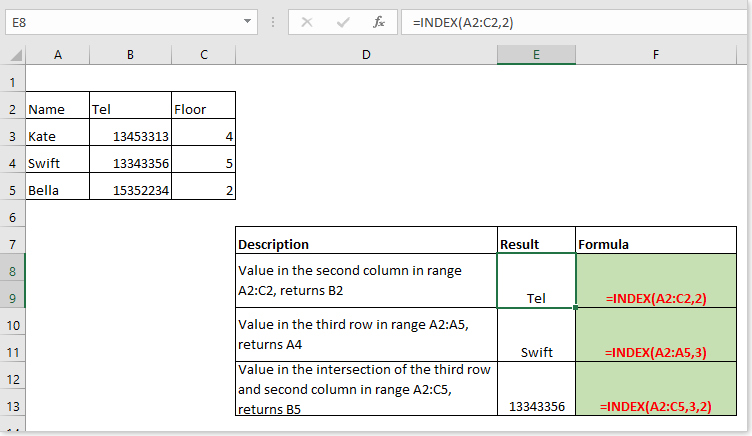
- उदाहरण 1 - कोशिकाओं की श्रेणी से दी गई स्थिति के आधार पर मान लौटाएँ
- उदाहरण 2 - स्थिरांकों की सारणी से दी गई स्थिति के आधार पर मान लौटाएँ
Description
RSI INDEX फ़ंक्शन किसी श्रेणी या सरणी से दी गई स्थिति के आधार पर प्रदर्शित मान लौटाता है।
वाक्यविन्यास और तर्क
सूत्र वाक्यविन्यास
| =INDEX (array, row_num, [column_num], [area_num]) |
तर्क
|
प्रतिलाभ की मात्रा
RSI INDEX फ़ंक्शन कोशिकाओं की श्रेणी से दी गई स्थिति के आधार पर एक मान लौटाता है।
उपयोग और उदाहरण
इसका उपयोग कैसे करें यह समझाने के लिए यहां कुछ उदाहरण दिए गए हैं INDEX समारोह.
उदाहरण 1 - कोशिकाओं की श्रेणी से दी गई स्थिति के आधार पर मान लौटाएँ
| Description | परिणाम | सूत्र |
| श्रेणी A2:C2 में दूसरे कॉलम में मान | बी2 में मान लौटाता है | =INDEX(A2:C2,2) |
| श्रेणी A2:A5 में तीसरी पंक्ति में मान | A4 में मान लौटाता है | =INDEX(A2:A5,3) |
| श्रेणी A2:C5 पर तीसरी पंक्ति और दूसरी पंक्ति के प्रतिच्छेदन में मान | बी5 में मान लौटाता है | =INDEX(A2:C5,3,2) |

उदाहरण 2 - स्थिरांकों की सारणी से दी गई स्थिति के आधार पर मान लौटाएँ
सूत्र 1:
=INDEX({1,2,3;"a","b","c"},2,3)
के बारे में बताएं:
{1,2,3;"a","b","c"}: दो पंक्तियों और तीन स्तंभों वाली एक सरणी, 1, 2, 3 पहली पंक्ति की तीन कोशिकाओं में हैं, और ए, बी, सी, दूसरी पंक्ति की कोशिकाओं में हैं।
2,3: return the value in intersection of the second row and the third column.
वापसी: सी

सूत्र 2:
कोशिकाओं का एक कॉलम चुनें और टाइप करें
={INDEX({1,2,3;"a","b","c"},0,3)}
दबाएँ शिफ्ट + Ctrl + एंटर एक ही समय में चाबियाँ
के बारे में बताएं:
{1,2,3;"a","b","c"}: दो पंक्तियों और तीन स्तंभों वाली एक सरणी, 1, 2, 3 पहली पंक्ति की कोशिकाओं में हैं, ए, बी, सी दूसरी पंक्ति की कोशिकाओं में हैं।
0,3: तीसरे कॉलम में सभी मान सूचीबद्ध करें।
वापसी: 3,सी

सूत्र 3:
कक्षों की एक पंक्ति चुनें और टाइप करें
={INDEX({1,2,3;"a","b","c"},2)}
दबाएँ Shift + Ctrl + Enter एक ही समय में चाबियाँ
के बारे में बताएं:
{1,2,3;"a","b","c"}: दो पंक्तियों और तीन स्तंभों वाली एक सरणी, 1, 2, 3 पहली पंक्ति की कोशिकाओं में हैं, ए, बी, सी दूसरी पंक्ति की कोशिकाओं में हैं।
2: दूसरी पंक्ति में सभी मान सूचीबद्ध करें।
वापसी: ए, बी, सी, सी

सर्वोत्तम कार्यालय उत्पादकता उपकरण
एक्सेल के लिए कुटूल - आपको भीड़ से अलग दिखने में मदद करता है
एक्सेल के लिए कुटूल 300 से अधिक सुविधाओं का दावा करता है, यह सुनिश्चित करना कि आपको जो चाहिए वह बस एक क्लिक दूर है...

ऑफिस टैब - माइक्रोसॉफ्ट ऑफिस में टैब्ड रीडिंग और एडिटिंग सक्षम करें (एक्सेल शामिल करें)
- दर्जनों खुले दस्तावेज़ों के बीच स्विच करने के लिए एक सेकंड!
- हर दिन आपके लिए सैकड़ों माउस क्लिक कम करें, माउस हाथ को अलविदा कहें।
- एकाधिक दस्तावेज़ों को देखने और संपादित करने पर आपकी उत्पादकता 50% बढ़ जाती है।
- क्रोम, एज और फ़ायरफ़ॉक्स की तरह, ऑफिस (एक्सेल सहित) में कुशल टैब लाता है।

